Tôi ngày càng tin rằng khi tôi nói rằng thiết bị đầu cuối Linux là một công cụ mạnh mẽ và được đánh giá một cách không công bằng bởi tất cả những người bên ngoài hệ điều hành, tôi muốn nói về điều đó với một số lý do. Thiết bị đầu cuối có rất nhiều khả năng mà bạn thậm chí có thể tìm kiếm các video trên YouTube và phát chúng qua đó.
Bạn có muốn biết làm thế nào nó được thực hiện? Sau đó, đừng bỏ lỡ những gì chúng tôi sẽ cho bạn thấy tiếp theo, không hơn không kém chương trình mps-youtube, một ứng dụng đầu cuối nhẹ, đơn giản và hữu ích, cho phép chúng tôi phát và tải xuống các video YouTube dựa trên các lệnh và chúng tôi sẽ hướng dẫn bạn cách cài đặt và sử dụng nó.
Cài đặt mps-youtube
mps-youtube đã có trong kho lưu trữ Ubuntu, chỉ có điều nó không có trong phiên bản mới nhất. Đối với cài đặt phiên bản mới nhất Chúng ta sẽ phải sử dụng đến PIP, vì vậy trước tiên chúng ta sẽ phải mở một thiết bị đầu cuối và nhập thế này:
sudo apt-get install python-pip
Sau khi cài đặt xong, chúng ta phải sử dụng nó để tải mps-youtube, như chúng ta vừa thảo luận. Đối với điều này, chúng tôi sẽ phải nhập các lệnh sau trong thiết bị đầu cuối:
sudo pip install mps-youtube
Đối với trình phát mà chúng tôi sẽ sử dụng để xem video, chúng tôi có hai lựa chọn thay thế: MPlayer2 hoặc mpv. Để cài đặt MPlayer2, chúng ta nhập lệnh sau:
sudo apt-get install mplayer2
Và để cài đặt máy nghe nhạc mpv cái này cái khác:
sudo apt-get install mpv
Về việc sử dụng trình phát nào, tôi để đó tùy bạn, nhưng mps-youtube hoạt động theo mặc định với mpv. Điều này có thể được thay đổi sau đó, nhưng chúng tôi sẽ giải thích điều này dưới đây.
Sử dụng và định cấu hình mps-youtube
Để bắt đầu sử dụng ứng dụng chúng ta phải viết lệnh sau:
mpsyt
Tiếp theo chúng ta tiến hành cấu hình nó. Nếu thay vì mpv chúng tôi muốn sử dụng MPlayer Là trình phát mặc định, trong giao diện sẽ mở ra, chúng tôi viết như sau:
set player mplayer
Theo mặc định, mps-youtube chỉ cho phép tìm kiếm nhạc, nhưng điều này cũng có thể được thay đổi để xem tất cả các loại video bằng lệnh sau:
set search_music false
Cuối cùng, chúng tôi chỉ có định cấu hình đầu ra video:
set show_video true
Với lệnh set họ có thể xem tất cả các thông số cài đặt cấu hình có sẵn.
Thực hiện tìm kiếm rất dễ dàng. Trong giao diện nhập văn bản, chúng tôi đặt đi trước một điểm so với những gì chúng tôi muốn tìm kiếm, ví dụ:
.led zeppelin
Xem video rất dễ dàng: Tất cả những gì bạn phải làm là viết số danh sách xuất hiện ở bên trái và nhấn Giới thiệuvà để tải xuống video, tất cả những gì chúng ta phải làm là sử dụng lệnh sau:
d ITEM-NUMBER
ITEM-NUMBER ở đâu số còn lại tên của video mà chúng ta đã thảo luận trước đó.
Như bạn có thể thấy, nó là một công cụ đơn giản, dễ sử dụng và cấu hình, điều này sẽ cho phép chúng tôi xem video từ thiết bị đầu cuối và không cần mở trình duyệt. Hãy để lại cho chúng tôi một bình luận với kinh nghiệm của bạn nếu bạn dám thử nó.
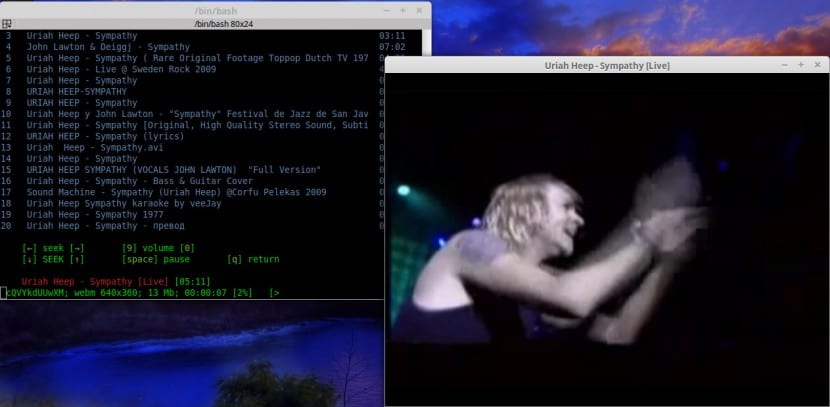
Chào buổi chiều, cảm ơn bạn rất nhiều về bài viết, tôi muốn biết liệu tôi có thể tự động hóa quá trình hay không, tức là mỗi lần tôi mở nó, tôi không phải nhập lệnh trong thiết bị đầu cuối để mở chương trình (tôi có phần đãng trí)
Xin chào Patrick, trước hết cảm ơn bạn đã bình luận.
Tôi không biết bất kỳ cách nào để tự động hóa quy trình, trừ khi bạn muốn tạo một tập lệnh cho nó mà bạn có thể đặt trong trình khởi chạy trên máy tính để bàn của mình, nhưng tôi sẽ cố gắng tìm hiểu xem liệu tôi có tìm thấy thứ gì đó không.
Một lời chào.
Lời đầu tiên, cảm ơn bạn rất nhiều về bài viết. Việc xem YouTube từ thiết bị đầu cuối sẽ thoải mái hơn nhiều so với việc bạn phải mở trình duyệt.
Liên quan đến việc tự động hóa quy trình, có lẽ hữu ích khi tạo trình khởi chạy trong bảng điều khiển và trong hộp lệnh, đặt:
bạn đời-thiết bị đầu cuối -e mpsyt
o
xfce4-terminal -e mpsyt
o
gnome-terminal -e mpsyt
tùy thuộc vào thiết bị đầu cuối bạn sử dụng.
Bài viết rất hay và ứng dụng rất tốt. Tôi đã luôn bỏ lỡ việc có thể nhận được danh sách các video trên youtube-dl
(hoặc tôi không biết làm thế nào để làm điều đó ít nhất).
Gửi Patrick: Bạn có thể tạo một bí danh bằng .bashrc để bạn dễ nhớ
alias vervideos = '/ path / to / mpsyt /'
Tôi sử dụng nó cho các lệnh mà tôi thường quên.
Xin chào, hãy xem những gì anh ta ném vào tôi:
Traceback (cuộc gọi gần đây nhất cuối cùng):
Tệp "/ usr / local / bin / mpsyt", dòng 9, trong
load_entry_point ('mps-youtube == 0.2.5', 'console_scripts', 'mpsyt') ()
Tệp "/usr/lib/python2.7/dist-packages/pkg_resources.py", dòng 351, trong load_entry_point
trả về get_distribution (dist) .load_entry_point (nhóm, tên)
Tệp "/usr/lib/python2.7/dist-packages/pkg_resources.py", dòng 2363, trong load_entry_point
trả về ep.load ()
Tệp "/usr/lib/python2.7/dist-packages/pkg_resources.py", dòng 2088, đang tải
entry = __import __ (self.module_name, global (), global (), ['__name__'])
Tệp "/usr/local/lib/python2.7/dist-packages/mps_youtube/__init__.py", dòng 1, trong
từ .main nhập init
Tệp "/usr/local/lib/python2.7/dist-packages/mps_youtube/main.py", dòng 54, in
từ urlopen nhập urllib.request, build_opener
ImportError: Không có yêu cầu có tên mô-đun
Tôi đã gỡ cài đặt mps-youtube với $ sudo pip gỡ cài đặt mps-youtube và tôi đã gỡ cài đặt python-pip, tôi đã làm lại mọi thứ và sự cố vẫn tiếp diễn nếu bạn có thể giúp tôi, tôi sẽ đánh giá cao.
Nhìn vào danh sách các thay đổi (https://github.com/np1/mps-youtube/blob/develop/CHANGELOG), trong phiên bản mới nhất (0.2.5) có nội dung:
- Chỉ hỗ trợ python 3 (sẽ không chạy với python 2)
Và theo dấu vết bạn gửi cho bạn có python2.7
Thử cài đặt python3-pip
[sudo] apt-get cài đặt python3-pip
Và sau đó cài đặt mps-youtube bằng pip3
[sudo] pip3 cài đặt mps-youtube